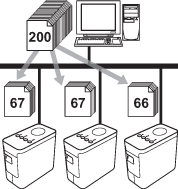Lorsque vous imprimez un grand nombre d’étiquettes, l’impression peut être distribuée sur plusieurs imprimantes.
L’impression étant réalisée simultanément, le temps d’impression total peut être réduit.

Remarque
| • | L’impression peut être distribuée aux imprimantes reliées via une connexion USB ou une connexion réseau sans fil. |
| • | Le nombre de pages à imprimer est automatiquement divisé entre les imprimantes sélectionnées. Si le nombre de pages spécifié ne peut pas être divisé de façon égale entre les imprimantes, il sera divisé en fonction de l’ordre des imprimantes répertoriées dans la boîte de dialogue lorsque les paramètres d’impression sont spécifiés à l’étape 4. |
| 1 | Dans le menu [Fichier] de P-touch Editor, cliquez sur [Imprimer]. |
| 2 | Cliquez sur [Propriétés…]. |
| 3 | Sélectionnez l’onglet [Avancé], cochez la case [Impression distribuée], puis cliquez sur [Paramètres]. |
| 4 | Dans la boîte de dialogue [Paramètres d’impression distribuée], sélectionnez les imprimantes à utiliser pour l’impression distribuée. | 1. | Cliquez sur [Détecter les informations papier actuelles…]. | | 2. | Les informations d’imprimante actuelles ayant été détectées s’affichent sous [Largeur actuelle] et [Type de papier]. | | 3. | Cochez la case située à côté du [Nom de l’imprimante] à utiliser pour l’impression distribuée. |
 Remarque | | Si la largeur de ruban sélectionnée est différente de celle qui s’affiche à côté de [ Largeur actuelle],  apparaît près du paramètre en dessous de [ Largeur actuelle]. Chargez l’imprimante avec du ruban dont la largeur correspond à celle spécifiée dans [ Largeur définie]. |
|
| 5 | Spécifiez la largeur de ruban à utiliser pour l’impression. |
| 6 | Cliquez sur [OK] pour fermer la fenêtre de définition de la largeur de ruban. |
| 7 | Cliquez sur [OK] pour fermer la fenêtre [Paramètres d’impression distribuée]. La configuration est terminée. |
| 8 | Cliquez sur [OK] pour commencer l’impression distribuée. |

Remarque
| • | La détection des informations d’une imprimante connectée à l’aide d’un concentrateur USB ou d’un serveur d’impression peut ne pas être possible. Avant l’impression, entrez manuellement les paramètres et vérifiez si l’imprimante peut être utilisée pour l’impression. |
| • | Selon qu’un routeur est ou non utilisé et les fonctions de sécurité définies, par exemple un pare-feu, vous ne pourrez peut-être pas utiliser cette fonction. |
| • | Nous vous recommandons d’effectuer un test de connexion pour votre environnement d’exploitation. Pour plus d’informations, contactez un représentant commercial. |